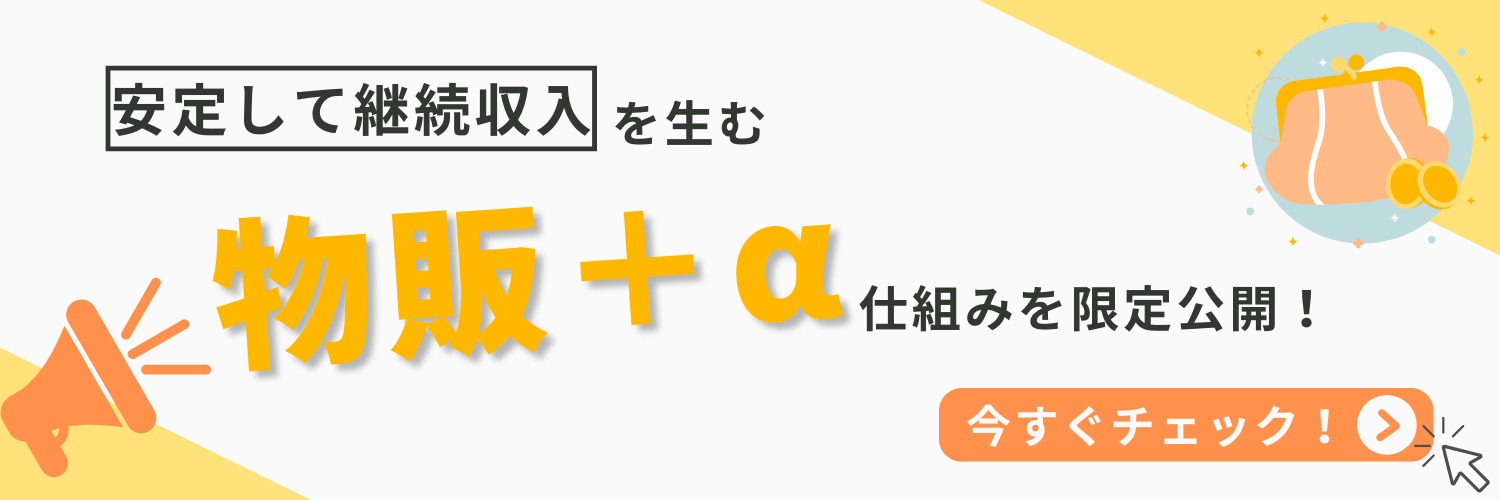eBay輸出をしながら自由気ままに過ごしています。
今回のテーマはこちら「タックスリターンの時期を攻略して売り上げを伸ばそう!」です。

 花子
花子実はこの時期、eBayでは年末商戦やホリデーシーズンに次いで、年間で2番目に売り上げを伸ばすチャンスなんです。
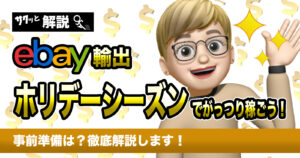
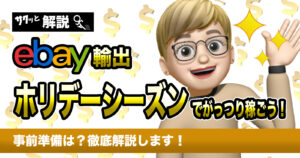





タックスリターンという言葉を始めて聞いたという読者の皆さんも安心してください。
今から紹介していくことを理解し、対策を行っていけば売り上げを伸ばすことができます!


Contents
タックスリターンとは?


タックスリターンとは簡単にいうと「確定申告」のことを言います。
日本では会社に勤めていると雇用主が年末調整をし納税をしますがアメリカでは個人で申告者を提出します。





しかし、実際には先ほども紹介した通り「確定申告(または税務申告)」という意味で、納めすぎた税金は「還付金」として払い戻してもらったり、逆に支払い不足分がある場合は支払い義務が生じます。





還付金で購買意欲がアップ!


払い過ぎた税金が戻ってくることを「還付金」といいます。
もし読者の皆さんが確定申告を提出し、還付金がかえってくるとわかったらどんな気持ちになりますか?








花子さんが「何か買っちゃおうかな」と考えちゃうといっていましたよね。
普段はあまり買い物しない人や、買うのを我慢している人でも、タックスリターンの時期になると還付金でお買い物を楽しみ、ブランド品などの高価な商品などを購入しようという購買意欲がアップします。
僕も財布の紐が緩んじゃうもん!







タックスリターンの時期はいつ?
タックスリターンの時期ですが、まず1月になると書類が送付されてくるので、それを基に税金の計算をしていきます。
締切日は毎年4月15日(※15日が日祝日の場合は翌週の月曜日に繰り越されます。)です。
また、2月中旬から5月中旬までに払いすぎた税金は還付されます。





次に売り上げを伸ばすために重要な対策を紹介していくのでしっかりと行っていきましょ!!


売り上げを伸ばすための対策法


冒頭でもお話しした通り、タックスリターンという時期は1年を通して年末商戦やホリデーシーズンに次いで2番目に売り上げが伸びやすい時期です。
しっかりと対策を練っておきたいところ。


- eBayでの出品数を増やす。
- 広告を活用する
- 割引やまとめ割を活用する
一つずつ説明していきます。
eBayでの出品数を増やす
これは、言わずもがなって感じですかね。


時々「なかなか売り上げが伸びないんです」とLINEやTwitterのDMなどでお悩みをいただきますが、その中で共通しているのが出品数が少ないというところです。








広告を活用する
eBayでは、「Promoted Listing」と「Promoted Listings Advanced」の2種類の広告を利用することができます。
似た名前の広告ですがこの2つ簡単に説明すると下記の通りです。
- 「Promoted Listing」⇒商品が売れたら広告費を払う「成果報酬型」
- 「Promoted Listings Advanced」⇒広告がクリックされたら払う「クリック単価型」
広告を利用すると検索上位表示されやすくなります。
それぞれの活用方法は他の記事にて紹介しているので気になる方は関連記事よりチェックしてみてください。
どんどん活用していこうね!


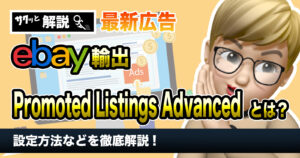
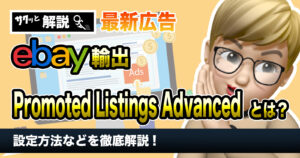
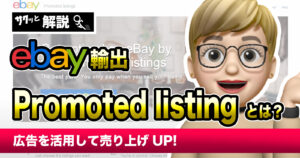
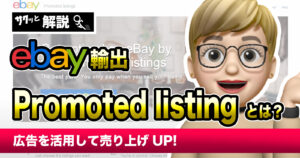
割引やまとめ割を活用する
読者の皆さんもお買い物をするときに、同じ商品があったら割引されている方を購入したくなるのではないでしょうか。
eBayでも割引やまとめ割を設定することが可能です。
その方法が…。
- Markdown Manager(マークダウンマネージャー)
- Volume Pricing(ボリュームプライシング)


Markdown Manager(マークダウンマネージャー)
Markdown Manager(マークダウンマネージャー)を活用すると「割引」設定ができます。




Volume Pricing(ボリュームプライシング)
Volume Pricing(ボリュームプライシング)を活用すると「まとめ割」が設定できます。
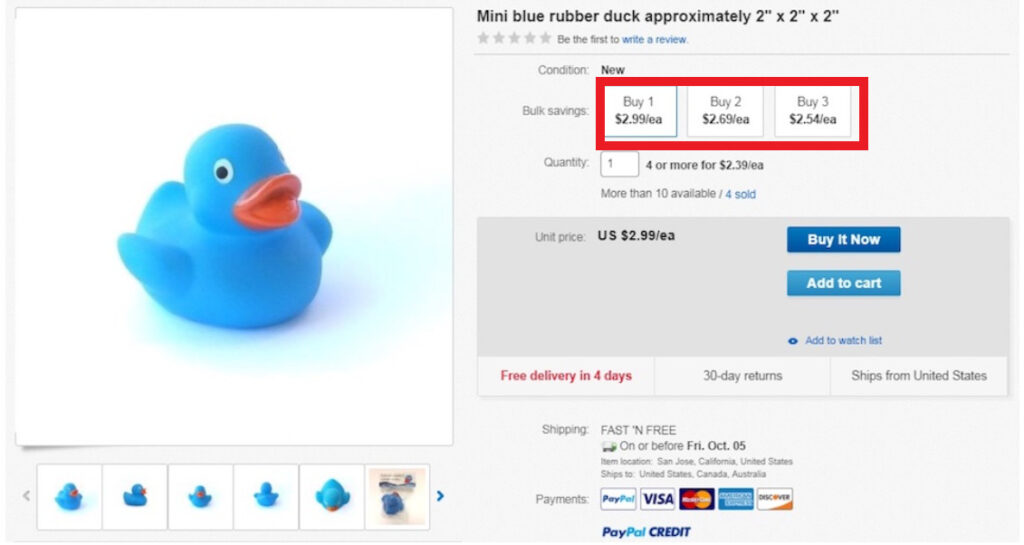
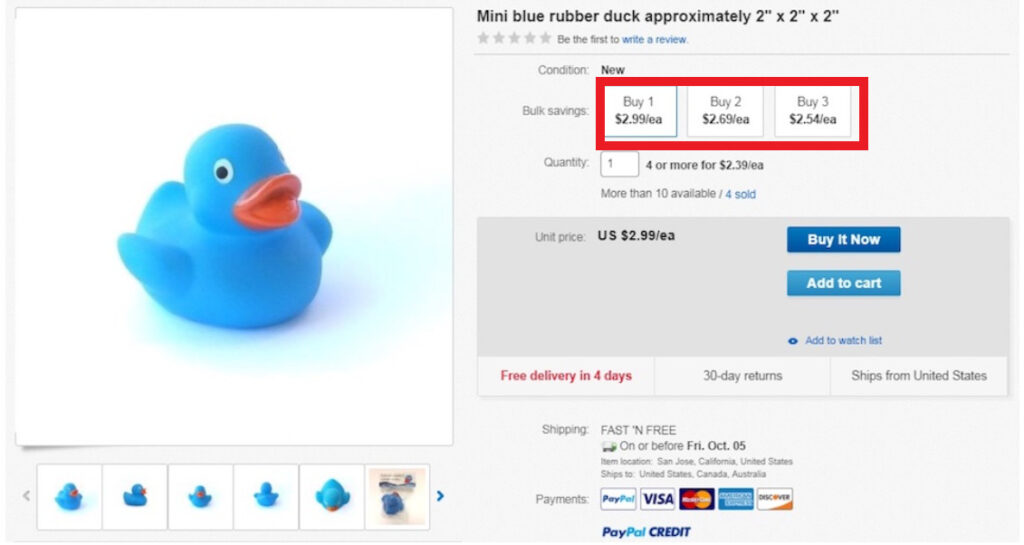
引用:eBay


この「まとめ割」にも2つの設定方法があります。
- 出品時にその都度、割引率を決める
- ルールを作成し、該当するカテゴリの出品時にまとめ割を適用させる


①の出品時にその都度、割引率を決める設定の仕方は、出品画面の一番下にVolume Pricing(ボリュームプライシング)の項目があるのでそれを入力すればOK。(下記の画像参照)
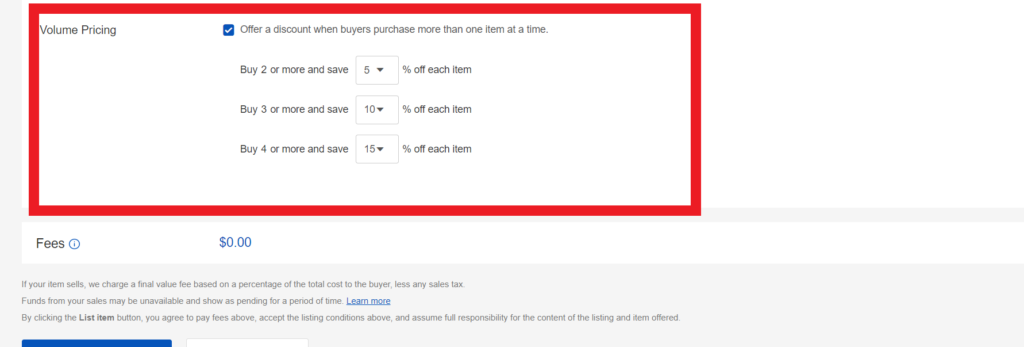
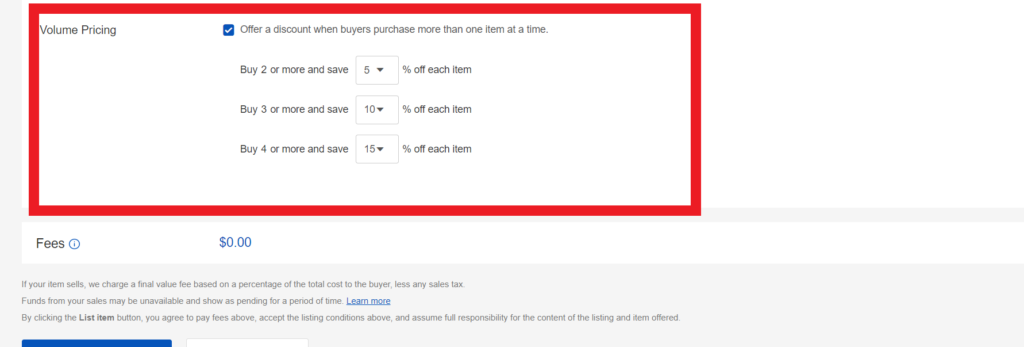
②ルールを作成し、該当するカテゴリの出品時にまとめ割を適用させる設定の方法は、「Seller Hub」から「Marketing」⇒「Promotions」を選択します。(下記画像参照)
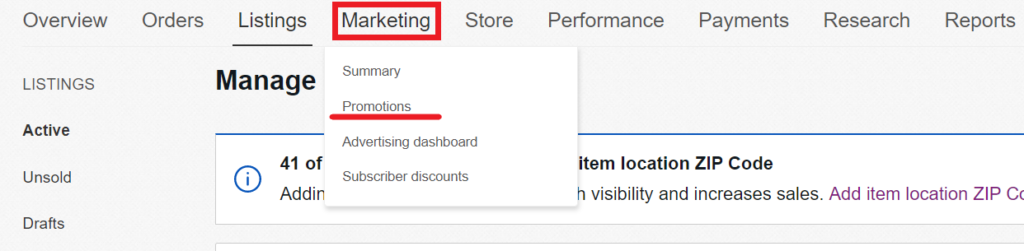
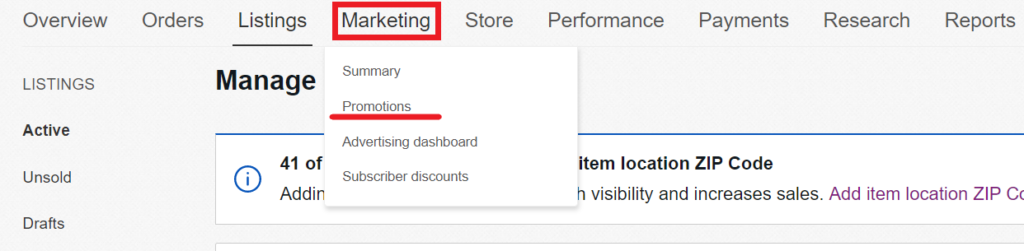
画面が切り替わりますので右側の「Create a Promotion」のタブから「Volume Pricing」を選択します。


すると、下記の画像のようにルールを設定する画面に切り替わります。


- オファーネームを決める(周りには見られないので自分のわかりやすい名前でOK)
- 割引を設定していく。
- 割引する商品を選択する。
- 割引する期間を設定する。





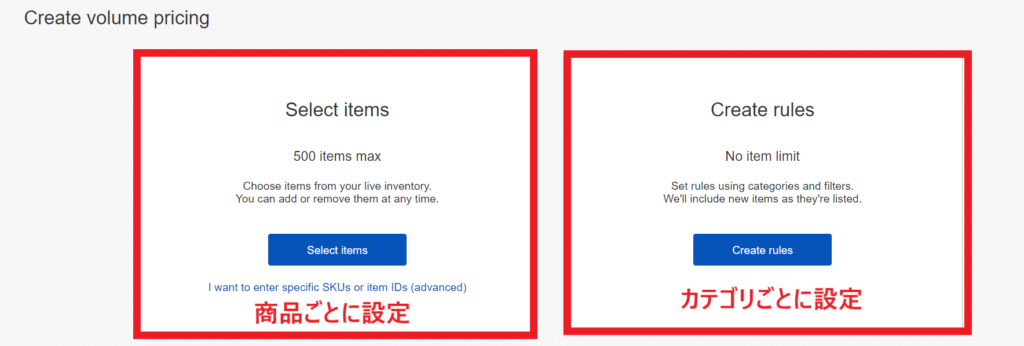
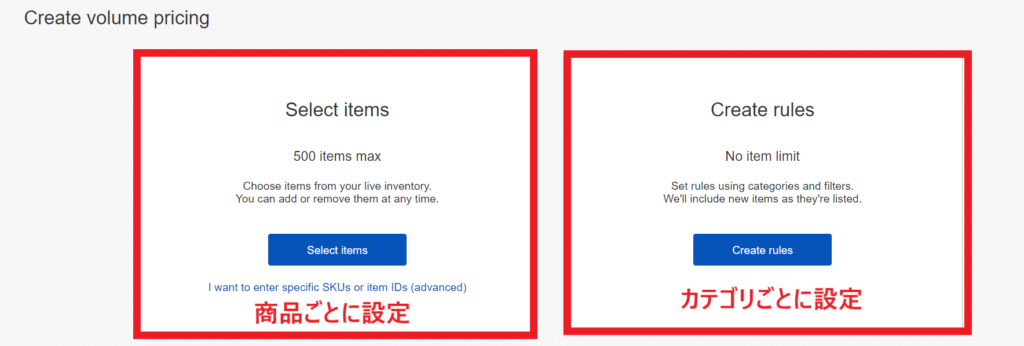
③番の「Add Inventory」をクリックすると上記画像が表示されます。
割引する商品を「商品ごとに設定(※500商品まで)」するのか「カテゴリごとに設定」するのか選択することが出来ますので選択して下さい。


最後に、すべての設定が終わったら「Launch」をクリックして完了です。
まとめ


今回は、タックスリターンについての記事を紹介しました。
タックスリターンとは簡単にいうと「確定申告」のことでしたね。
日本では会社に勤めていると雇用主が年末調整をし納税をしますがアメリカでは個人で申告者を提出し、納めすぎた税金は「還付金」として払い戻してもらったり、逆に支払い不足分がある場合は支払い義務が生じます。


「還付金」だったね。
還付金がかえってくるということは、普段はあまり買い物しない人や、買うのを我慢している人でも、タックスリターンの時期になると還付金でお買い物を楽しみ、ブランド品などの高価な商品などを購入しようという購買意欲がアップします。
その時期はアメリカでは2月下旬からタックスリターンの時期が始まり、3月上旬から中旬までがピークとなりますと説明しましたね。
タックスリターンという時期は1年を通して年末商戦やホリデーシーズンに次いで2番目に売り上げが伸びやすい時期です。
しっかりと対策を練っておきたいところ。


- eBayでの出品数を増やす。
- 広告を活用する
- 割引やまとめ割を活用する
それぞれ設定方法などは記事内で紹介しています。
この、タックスリターンという時期を逃さないようにしっかりと対策をし売り上げを伸ばしていきましょう。